
在现代计算机维护和系统安装过程中,使用U盘启动已成为一种常见且高效的方式。特别是在BIOS设置中,将启动顺序调整为从U盘启动,能够方便地进行系统重装、故障排除以及数据恢复等操作。本文将以AMI BIOS为例,详细讲解如何在中国地区的主流电脑中设置U盘启动的详细步骤,帮助用户顺利完成相关操作。

一、了解AMI BIOS与U盘启动的基本概念
AMI BIOS(American Megatrends Inc. BIOS)是当前电脑主板中广泛使用的一种基本输入输出系统。它负责在电脑加电后初始化硬件,并加载操作系统。U盘启动是指通过将USB闪存驱动器作为启动设备,来加载系统镜像或修复工具。这种启动方式易于操作且便于携带,尤其适合国内大量用户进行系统安装和维护。
二、准备工作
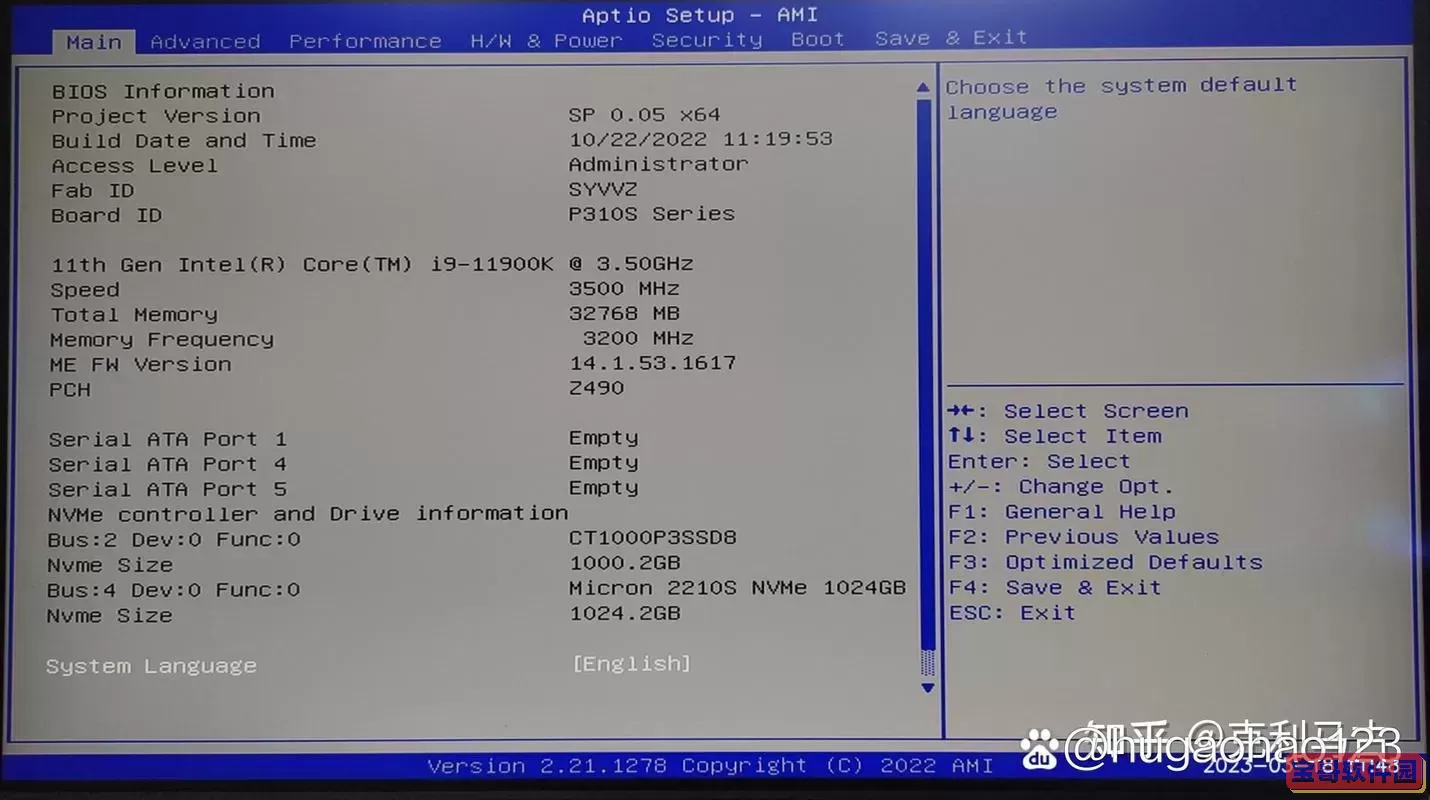
1. 制作启动U盘:首先需要一个容量在8GB及以上的U盘,通过国内常用的工具如“UltraISO”、“Rufus”或“WinPE”等软件,将所需的系统镜像写入U盘,确保U盘具有启动功能。
2. 连接U盘:将制作完成的启动U盘插入电脑的USB接口,建议使用主板后置的USB接口以保证兼容性。
三、进入AMI BIOS设置界面
1. 重启电脑:确保U盘已插入,重启或开机电脑。
2. 按下快捷键:在电脑开机自检画面出现时,迅速按下“Delete键”或“F2键”,这是进入AMI BIOS设置的常见按键(具体按键可以参考主板说明书或开机画面提示)。
注意:部分电脑会显示“Press DEL to enter Setup”或“Press F2 to enter BIOS”,根据提示操作。
四、设置启动顺序为U盘启动
1. 进入启动菜单:在BIOS主界面,使用键盘上的方向键移至“Boot”(启动)选项卡。
2. 调整启动顺序:在“Boot”选项下,找到“Boot Device Priority”(启动设备优先级)或类似名称,选择第一启动项。
3. 选择U盘启动项:将U盘对应的设备名称(如“USB SanDisk”或“USB HDD”)设置为第一启动项。常见操作方法是选中启动项后,按下“+”或“-”键调整顺序,具体按键可参考BIOS底部的帮助提示。
4. 确认保存设置:调整完成后,按“F10”键保存并退出BIOS设置,屏幕会出现保存提示,选择“Yes”确认。
五、注意事项与常见问题解决
1. U盘未识别:如果BIOS中未显示U盘设备,建议更换USB接口,或确认U盘是否已正确制作成启动盘。
2. 安全启动影响启动:新型电脑BIOS中可能启用了“Secure Boot”安全启动功能,需进入“Security”或“Boot”菜单,将“Secure Boot”设置为“Disabled”以允许U盘启动。
3. 启动模式选择:部分电脑支持UEFI和Legacy两种启动模式。根据U盘启动盘制作时的启动模式,需在BIOS中切换相应启动模式,确保兼容。
4. BIOS版本差异:不同主板型号和BIOS版本界面略有不同,用户可参照主板手册或官方网站获取针对性指导。
六、总结
通过以上步骤,用户可以轻松地在配备AMI BIOS的电脑中设置U盘启动,完成系统安装和维护任务。在中国地区,由于各种硬件品牌和型号多样,操作时需要结合具体机型调整。但总体流程大致一致,主要包括准备启动盘、进入BIOS、调整启动顺序以及保存退出。遵循本文详细教程,可以帮助广大普通用户和技术人员更高效地使用U盘启动工具。
最后,建议用户操作前备份重要数据,谨慎更改BIOS设置,以免造成数据丢失或系统故障。如遇疑难问题,可联系电脑生产厂商客服或专业技术人员协助。